유선 LAN 설정
유선 LAN을 구성합니다.
-
MENU →
 (네트워크) → [유선 LAN 설정] → 원하는 설정.
(네트워크) → [유선 LAN 설정] → 원하는 설정.
메뉴 항목 세부 내용
- IP 주소 설정:
- 유선 LAN의 IP 주소를 자동으로 구성할지 수동으로 구성할지를 설정합니다.
- 유선 LAN 정보 표시:
- MAC 주소 또는 IP 주소와 같은 본 제품에 대한 유선 LAN 정보를 표시합니다.
- IP 주소:
- 수동으로 IP 주소를 입력할 때는 고정된 주소를 입력하여 주십시오.
- 서브넷 마스크/기본 게이트웨이/주 DNS 서버/보조 DNS 서버:
- [IP 주소 설정]을 [수동]으로 설정했으면 네트워크 환경에 따라 해당하는 주소를 입력하여 주십시오.
힌트
- 다음과 같은 조건에서는 MAC 주소 이외의 정보가 표시됩니다.
- [FTP 전송 기능]에서 [FTP 기능]이 [켬]으로 설정되어 있고 유선 LAN이 연결되어 있는 경우.
- [PC 원격 기능]에서 [PC 원격]이 [켬]으로 설정되어 있고 [PC 원격 연결 방법]이 [유선 LAN]으로 설정되어 있으며, 유선 LAN이 연결되어 있는 경우.
MAC 주소의 QR Code를 표시하는 방법
- 이 카메라의 MAC 주소를 스마트폰으로 가져올 수 있습니다. 다음 방법 중 하나를 사용하여 QR Code를 화면에 표시하고, Transfer & Tagging add-on 스마트폰 애플리케이션을 사용하여 QR Code를 판독하여 주십시오. (카메라의 시스템 소프트웨어(펌웨어)가 Ver.2.00 이상일 때)
- 카메라가 꺼져 있으면,
 (재생) 버튼을 누른 상태에서 카메라를 켜 주십시오.
(재생) 버튼을 누른 상태에서 카메라를 켜 주십시오. -
[유선 LAN 정보 표시] 화면에서
 (삭제) 버튼을 눌러 주십시오.
(삭제) 버튼을 눌러 주십시오.
Transfer & Tagging add-on으로 QR Code를 판독하는 자세한 방법은 다음의 지원 페이지를 참조하여 주십시오.
https://support.d-imaging.sony.co.jp/app/transfer/l/macaddress/index.php
Transfer & Tagging add-on은 특정 국가 및 지역에서만 사용할 수 있습니다.
- 카메라가 꺼져 있으면,